Để các nhà quản lý doanh nghiệp vận hành theo mô hình cơ cấu trực tuyến, cơ cấu chức năng,.. có thể sử dụng hiệu quả tính năng Quản lý khóa học lớp học trên nền tảng Đào Tạo Nội Bộ, chúng tôi sẽ hướng dẫn thực hiện các bước chi tiết, đầy đủ qua nội dung bên dưới. Hãy cùng tiếp tục tìm hiểu với blog chúng tôi!
1. Quản lý khóa học lớp học
Một khóa học được định nghĩa diễn ra trong một khoảng thời gian định, có quy định về đối tượng tham gia, các chương trình cụ thể sẽ được áp dụng cho các đối tượng đó.Và để quản lý được khóa học thì sẽ bắt buộc thực hiện tuần tự theo:
Danh sách khóa học
Để xem danh sách khóa học trong hệ thống nhấn menu [Quản lý khóa học] -> [Quản lý khóa học].
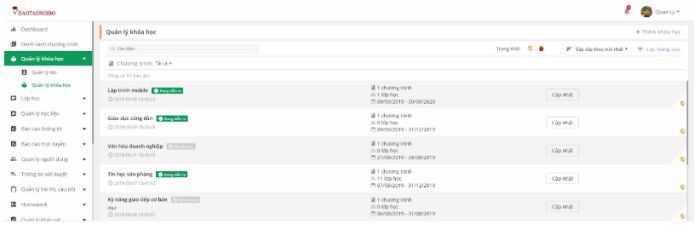
Tại đây quản lý có thể xem các thông tin cơ bản về thời gian, chương trình, lớp học của khóa học.
Tạo khóa học
Quản lý đào tạo thực hiện tạo khóa học trên phần mềm dạy học online mới theo các bước sau:
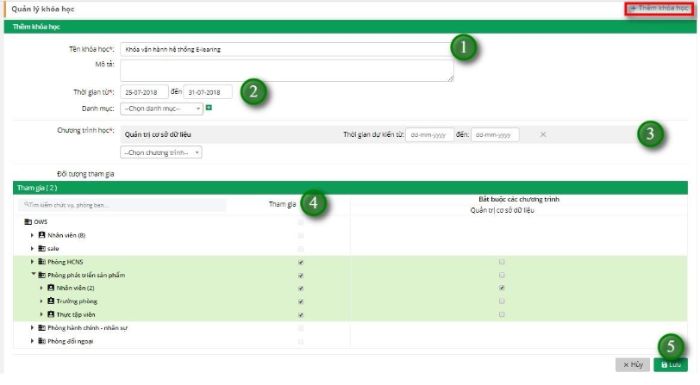
- Bước 1: Nhấn [Thêm khóa học]
- Bước 2: Nhập thông tin cơ bản của khóa học
- Bước 3: Chọn chương trình áp dụng trong khóa học
- Bước 4: Chọn đối tượng tham gia vào khóa học
- Bước 5: Tích bắt buộc đối với các đối tượng bắt buộc phải tham gia học
- Bước 6: Nhấn [Lưu]
2. Tạo lớp cho học viên
Lớp học là một tổ chức thuộc khóa học. Lớp học gồm có giáo viên, học viên, diễn ra trong một thời gian quy định. Lớp học thuộc một khóa học và sử dụng chương trình được quy định trong khóa học.
Để xem danh sách lớp học trong hệ thống chọn menu [Quản lý khóa học] -> [Quản lý lớp].
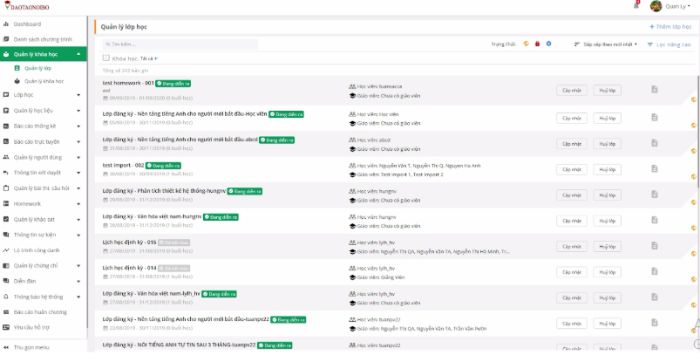
Hệ thống hỗ trợ các tính năng: tạo lớp, chỉnh sửa lớp, hủy lớp, xóa lớp.
Xem thêm:
- Mẹo đánh giá năng lực nhân viên hiệu quả chính xác nhất hiện nay
- Cách sử dụng tính năng “Quản lý học liệu” trên nền tảng Đào Tạo Nội Bộ
Tạo lớp cho học viên
Để tạo lớp học mới, quản lý thực hiện theo các bước:
- Bước 1: Nhấn [Thêm lớp học]
- Bước 2: Nhập các thông tin cơ bản của lớp: khóa học, chương trình, thời gian diễn ra

- Bước 3: Chọn học viên tham dự lớp học
+ Thêm học viên bằng cách import file excel
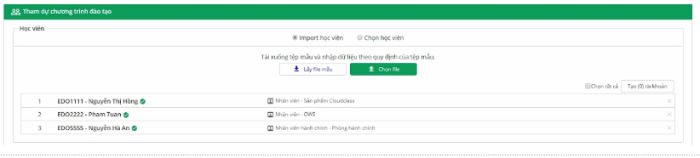
Hoặc thêm học viên bằng cách chọn trên cây phòng ban – chức vụ
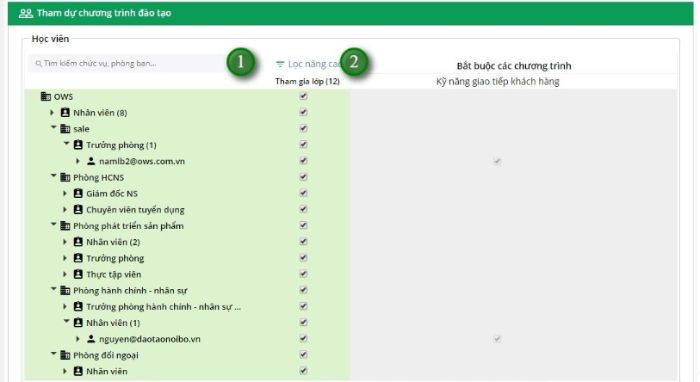
- Bước 4: Chọn giáo viên tham dư lớp học
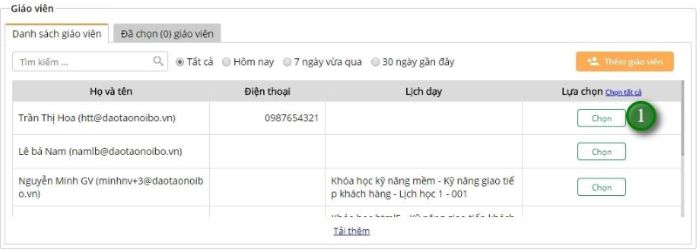
- Bước 5: Cấu hình lớp học
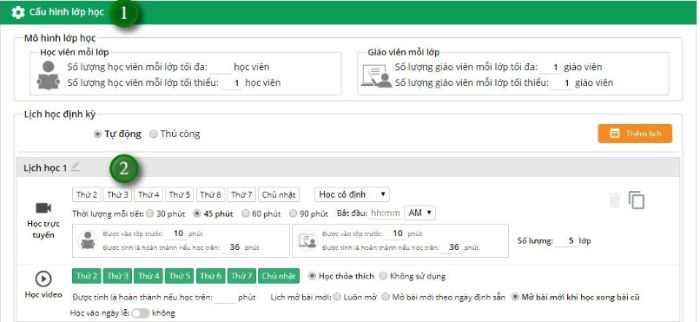
- Bước 6: Cài đặt lịch học
- Bước 7: Cài đặt tên lớp
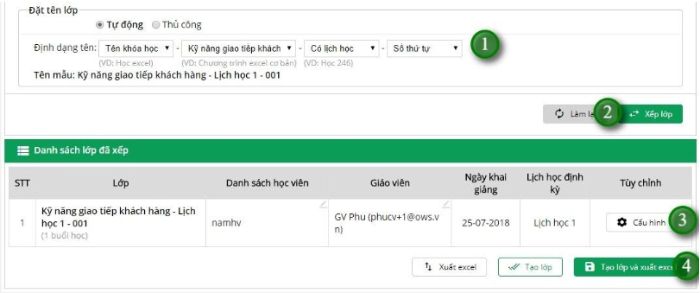
- Bước 8: Nhấn [Xếp lớp]
- Bước 9: Nhấn [Cấu hình] để xem lộ trình lớp học và chỉnh sửa
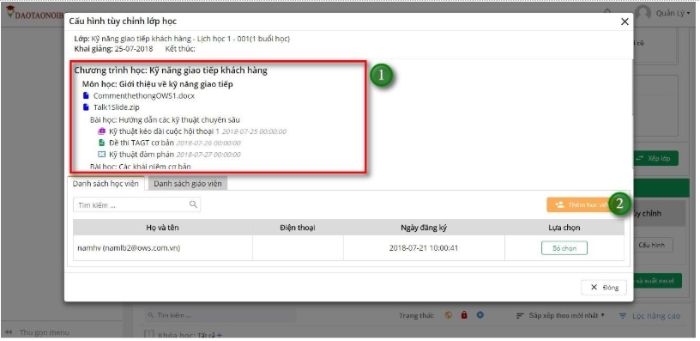
- Bước 10: Nhấn [Tạo lớp] để hoàn thành tạo lớp học
Chỉnh sửa lớp học
Để chỉnh sửa thông tin lớp học :
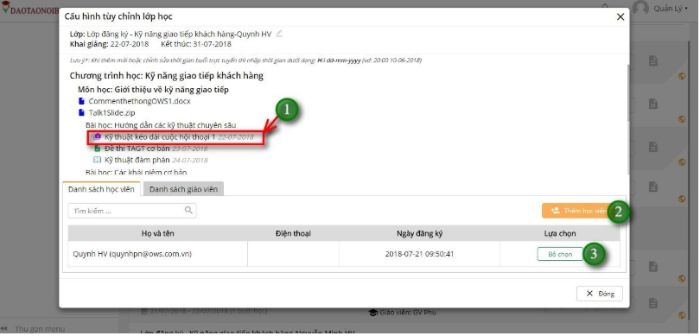
- Bước 1: Chọn lớp học cần chỉnh sửa, nhấn [Cập nhật]
- Bước 2: Chỉnh sửa tên lớp học
- Bước 3: Chỉnh sửa tên, thời gian diễn ra bài học
- Bước 4: Thêm/ bỏ học viên
- Bước 5: Thêm/ bỏ giáo viên
- Bước 6: [Đóng]
Trên đây là các bước chi tiết giúp Quản lý khóa học lớp học hiệu quả trên nền tảng Đào Tạo Nội Bộ. Nếu người dùng vẫn còn thắc mắc, chưa nắm rõ thì có thể liên hệ ngay cho chúng tôi để được giải đáp sớm:
Công Ty Cổ Phần OWS Việt Nam
- SĐT: 024.730.555.88
- Địa chỉ Email: Info@daotaonoibo.vn
- Địa chỉ tại Hà Nội: số 67A Trương Định, quận Hai Bà Trưng, Hà Nội
- Địa chỉ tại Nhật Bản: 〒230-0062, Kanagawa, Yokohama, Tsurumi-ku, Toyookachō, 34-18 Hermitage 103
